环境准备
1.Jenkins
2.GitLab
3.SonarQube
4.Harbor
5.Docker
6.Maven
7.JDK1.8
8.微服务项目
以上技术部分在我之前的文章中有写过
这里就不过多细化的演示,本文章主要是连贯性的将微服务项目源代码–>提交远程仓库GitLab–>Jenkins从Gitlab拉取代码到服务器–>SonarQube代码审核–>Maven编译打包–>构建Docker镜像–>推送私有Harbor镜像仓库–>其他服务器部署
开始
1.GitLab远程仓库创建微服务项目

2.IDEA代码推送到Gitlab

默认文件夹对了就不用更改

添加本地仓库

提交本地仓库

推送远程仓库

3.Jenkins创建流水线项目

4.参数化构建
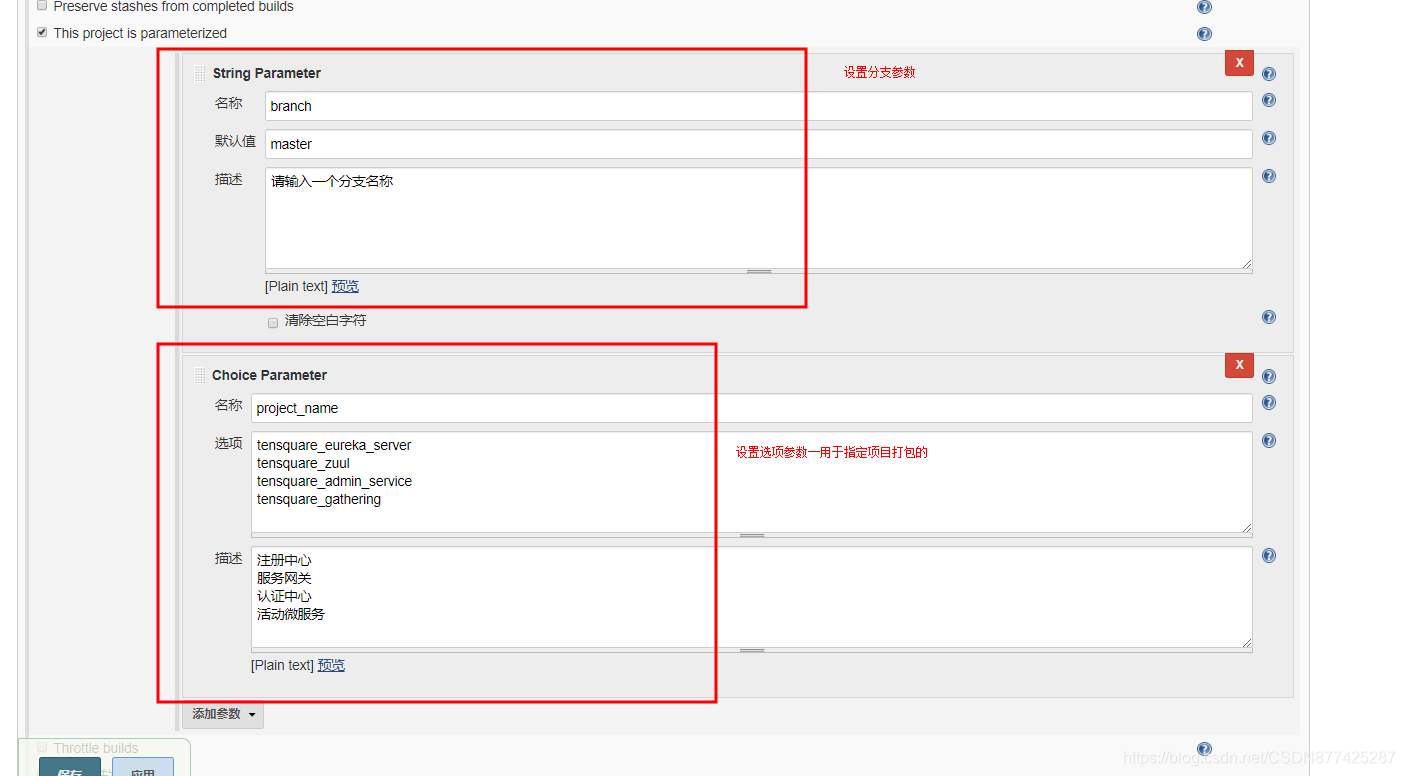
5.拉取远程仓库的构建脚本

应用保存
6.编写远程审查脚本sonar-project.properties

构建脚本
1.拉取代码
stage('拉取代码') {
checkout([$class: 'GitSCM', branches: [[name:"*/${branch}"]], doGenerateSubmoduleConfigurations: false, extensions: [], submoduleCfg: [], userRemoteConfigs: [[credentialsId: "${git_auth}", url: "${git_url}"]]])
}


2.审查代码
stage('代码审查') {
//定义当前Jenkins的SonarQubeScanner工具
def scannerHome = tool 'SonarQube'
//引用当前JenkinsSonarQube环境
withSonarQubeEnv('SonarQube') {
sh """
cd ${project_name}//这是定义的选项参数
${scannerHome}/bin/sonar-scanner
"""
}
}


3.安装公共模块
stage('编译,安装公共子工程') {
sh "mvn -f tensquare_common clean install"
}

查看服务器

4.编译打包微服务
stage('编译,打包微服务工程') {
sh "mvn -f ${project_name} clean package"
}

查看服务器

截止目前构建流程

5.构建docker镜像
项目中添加Dockerfile文件,

#FROM java:8
#FROM openjdk:11-jdk-alpine
FROM openjdk:11
ARG JAR_FILE
COPY ${JAR_FILE} app.jar
EXPOSE 9001
ENTRYPOINT ["java","-jar","/app.jar"]
每个微服务项目Maven中添加dockerfile插件
<plugin>
<groupId>com.spotify</groupId>
<artifactId>dockerfile-maven-plugin</artifactId>
<version>1.3.6</version>
<configuration>
<repository>${project.artifactId}</repository>
<buildArgs>
<JAR_FILE>target/${project.build.finalName}.jar</JAR_FILE>
</buildArgs>
</configuration>
</plugin>
修改Jenkinsfile文件服务打包后添加dockerfile:build" 用于触发docker镜像构建
stage('编译,打包微服务工程') {
sh "mvn -f ${project_name} clean package dockerfile:build"
}
并推送到远程仓库
Jenkins从新构建

查看服务器
docker images

镜像构建成功
6.镜像打标签
公共属性
//镜像的版本号
def tag = “latest”
//Harbor的url地址
def harbor_url = “192.168.0.188:9123”
//镜像库项目名称
def harbor_project = “tensquare”
stage('编译,打包微服务工程 上传镜像') {
//编译打包--构建镜像
sh "mvn -f ${project_name} clean package dockerfile:build"
//定义镜像名称
def imageName = "${project_name}:${tag}"
//对镜像打上标签
sh "docker tag ${imageName} ${harbor_url}/${harbor_project}/${imageName}"
}
推送远程服务器并Jenkins构建
查看服务器镜像

7.镜像推送到harbor私有仓库
这里要在Harbor上提现创建一个仓库
Jenkins添加harbor用户凭证
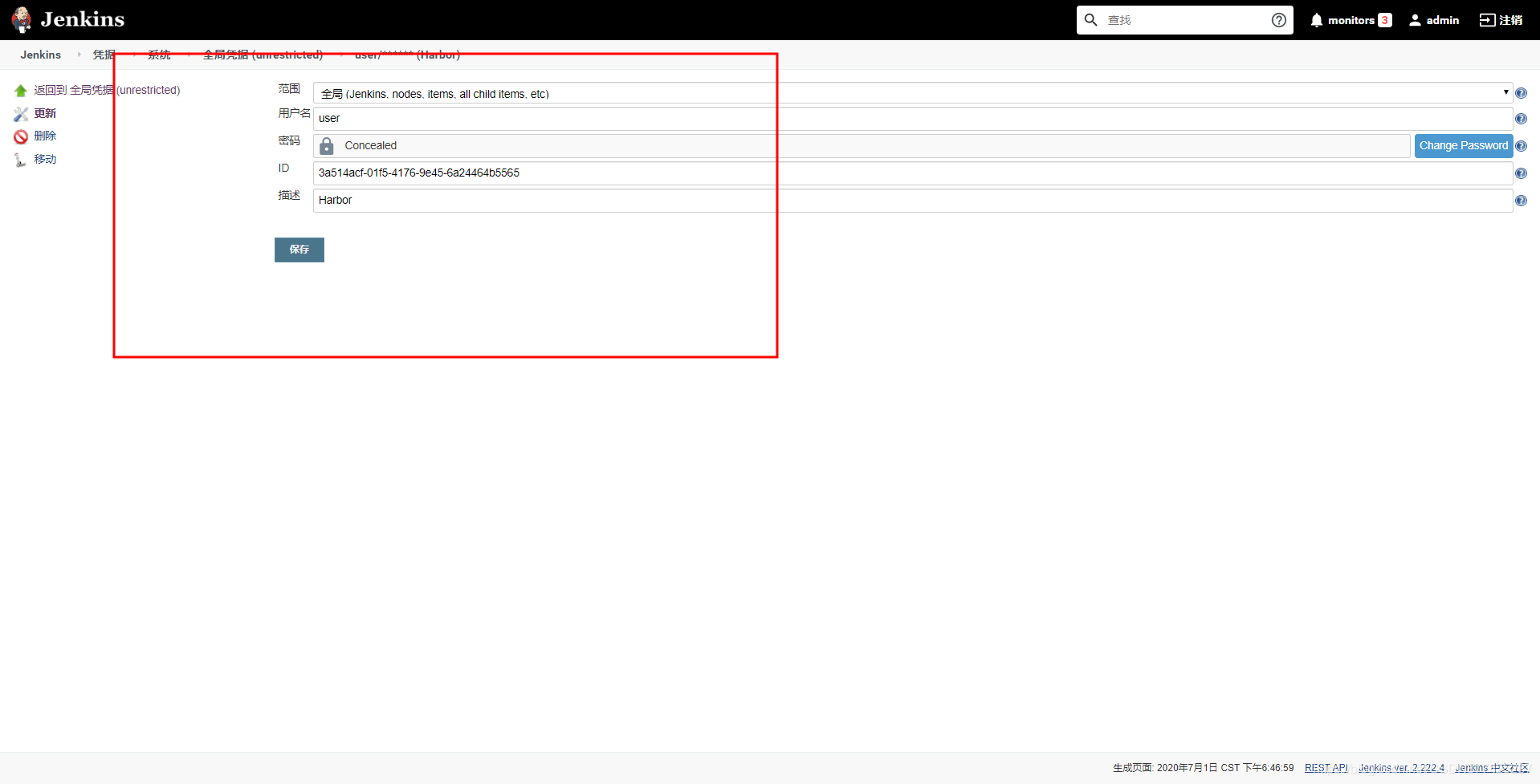
进入流水线语法生成harbor的语法

stage('编译,打包微服务工程 上传镜像') {
//编译打包--构建镜像
sh "mvn -f ${project_name} clean package dockerfile:build"
//定义镜像名称
def imageName = "${project_name}:${tag}"
//对镜像打上标签
sh "docker tag ${imageName} ${harbor_url}/${harbor_project}/${imageName}"
//把镜像推送到Harbor
withCredentials([usernamePassword(credentialsId: "${harbor_auth}", passwordVariable: 'password', usernameVariable: 'username')]) {
//登录到Harbor
sh "docker login -u ${username} -p ${password} ${harbor_url}"
//镜像上传
sh "docker push ${harbor_url}/${harbor_project}/${imageName}"
sh "echo 镜像上传成功"
}
}
推送远程仓库,Jenkins远程构建,查看推送到私有仓库的镜像

远程推送镜像成功!!!
8.拉取镜像并启动程序
由于需要远程拉取镜像和启动程序,所以需要先在Jenkins上安装Publish Over SSH插件,实现远程发送Shell命令

配置插件

这里需要注意一下,需要两台服务器建立通信,使用ssh远程连接,即Jenkins使用ssh远程操作188服务器拉取镜像,启动应用
这个过程中需要Jenkins的宿主服务器产生公钥、私钥然后copy给188服务器,
1.切换到ssh目录下
cd /root/.ssh
如果提示:bash: cd: .ssh: 没有那个文件或目录
执行
ssh hostname(你自己的主机名)
2.在Jenkins宿主服务器上执行生成公私钥的命令
ssh-keygen -t rsa
然后对比下面
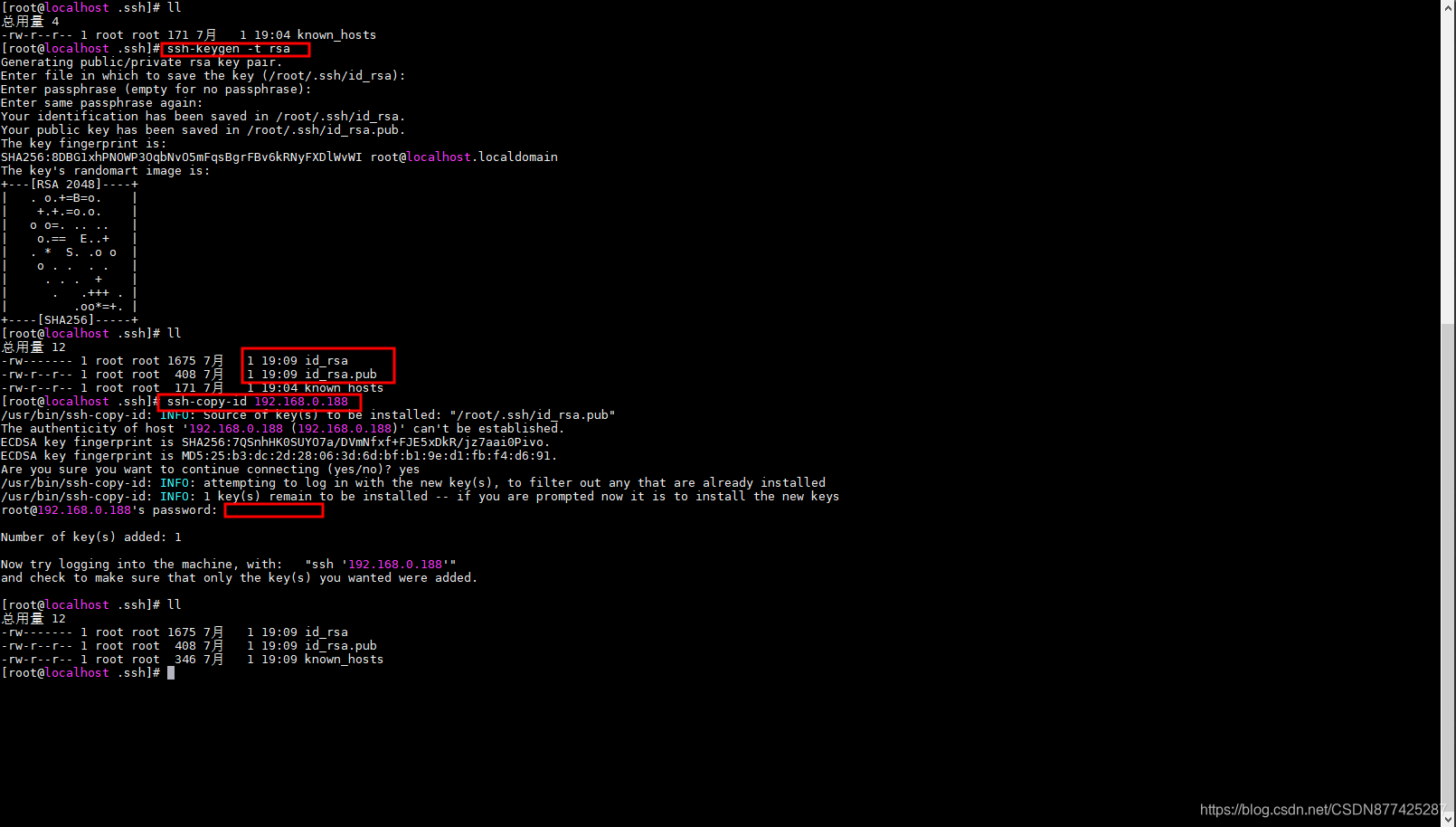
id_rsa为私钥 id_rsa.pub为公钥
3.复制公钥id_rsa.pub到188服务器
ssh-copy-id 192.168.0.188
4.检查188服务器拷贝到的密钥

5.测试Jenkins的ssh远程连接

测试成功
6.使用流水线语法生成器生成ssh命令

复制到Jenkinsfile文件中
//应用部署
sh "echo 应用部署"
sshPublisher(publishers: [sshPublisherDesc(configName: '188', transfers: [sshTransfer(cleanRemote: false, excludes: '', execCommand: "/data/Jenkins_shell/deploy.sh $harbor_url $harbor_project $project_name $tag $port", execTimeout: 120000, flatten: false, makeEmptyDirs: false, noDefaultExcludes: false, patternSeparator: '[, ]+', remoteDirectory: '', remoteDirectorySDF: false, removePrefix: '', sourceFiles: '')], usePromotionTimestamp: false, useWorkspaceInPromotion: false, verbose: false)])
/data/Jenkins_shell/deploy.sh 这个路径指向是一个脚本文件,用于操作docker容器的,这个脚本提供在下面
$harbor_url 镜像私有仓库地址
$harbor_project 私有仓库中的项目名
$project_name 项目名
$tag 拉取镜像的版本
$port 这个参数还需要额外在Jenkins构建是提供参数
这几个参数与线面这个文件中的参数是一一对应的
#! /bin/sh
#接收外部参数
harbor_url=$1
harbor_project=$2
project_name=$3
tag=$4
port=$5
imageName=$harbor_url/$harbor_project/$project_name:$tag
echo "$imageName"
#查询容器是否存在,存在则删除
containerId=`docker ps -a | grep -w ${project_name}:${tag} | awk '{print $1}'`
if [ "$containerId" != "" ] ; then
#停掉容器
docker stop $containerId
#删除容器
docker rm $containerId
echo "成功删除容器"
fi
#查询镜像是否存在,存在则删除
imageId=`docker images | grep -w $project_name | awk '{print $3}'`
if [ "$imageId" != "" ] ; then
#删除镜像
docker rmi -f $imageId
echo "成功删除镜像"
fi
# 登录Harbor
docker login -u user -p 877425287User $harbor_url
# 下载镜像
docker pull $imageName
# 启动容器
docker run -di -p $port:$port $imageName
echo "容器启动成功"
添加Jenkins入参

提交代码,开始构建

构建成功

代码审查SonarQube

镜像仓库Harbor

188远程服务器拉取的镜像

查看容器启动状态

访问测试容器























 3253
3253











 被折叠的 条评论
为什么被折叠?
被折叠的 条评论
为什么被折叠?










